在某些情况下,我们可能需要限制通过usb存储设备传输数据,以保护信息安全或满足特定工作需求。以下是一些常见软件设置禁用usb存储的方法。
windows系统
使用组策略
按下win+r键,输入“gpedit.msc”并回车打开组策略编辑器。在左侧依次展开“计算机配置”>“管理模板”>“系统”>“可移动存储访问”。在右侧找到“所有可移动存储类:拒绝所有访问”,双击它,选择“已启用”,然后点击“确定”。这样usb存储设备就会被禁用。
通过设备管理器
右键点击“此电脑”,选择“管理”,在“计算机管理”窗口中展开“设备管理器”。找到“通用串行总线控制器”,右键点击其中的usb大容量存储设备选项,选择“禁用设备”。若之后需要恢复,在此处选择“启用设备”即可。
macos系统
使用终端命令

打开“终端”应用程序。输入命令“sudo nano /library/preferences/systemconfiguration/autodiskmount.plist”并回车(需输入管理员密码)。在打开的文件中找到“automountdiskswithoutuserlogin”键,将其值从“yes”改为“no”。然后按下ctrl+x,选择“y”保存更改并退出。这样usb存储设备在未登录用户时将不会自动挂载。
在系统偏好设置中
进入“系统偏好设置”>“安全性与隐私”>“通用”。在“外部存储设备”选项中,选择“不允许任何磁盘”即可禁用usb存储设备的使用。
linux系统(以ubuntu为例)
修改udev规则
打开终端,输入“sudo nano /etc/udev/rules.d/99-usb-storage.rules”。在文件中添加一行“action==”add”, attrs{idvendor}==”xxxx”, attrs{idproduct}==”yyyy”, run+="/sbin/modprobe -r usb_storage”(其中“xxxx”和“yyyy”需替换为usb设备的厂商id和产品id,可通过“lsusb”命令查看)。保存并关闭文件后,输入“sudo udevadm control --reload-rules”使设置生效。
通过上述方法,你可以根据自己的需求选择合适的软件来有效设置禁用usb存储,保障系统和数据的安全。

在如今的智能生活中,摄像头的连接与使用成为了许多人关注的重点。和家亲作为一款功能强大的智能家居应用,为用户提供了便捷的摄像头连接体验。下面就为大家详细介绍一下如何通过和家亲连接摄像头。准备工作首先,确保你已经拥有一台支持连接的摄像头设备,并且该摄像头已开启并处
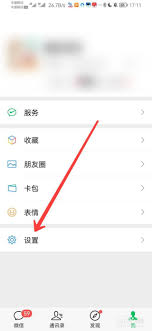
微信作为一款广受欢迎的社交软件,有时用户可能出于各种原因需要注销账号。以下为您详细介绍微信最新注销账号的方法及相关要点。条件准备在注销微信账号之前,需确保账号处于安全状态,无被盗用风险。同时,要将账号内的重要数据,如聊天记录、文件等进行妥善备份,因为账号注销后
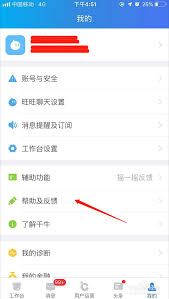
在电商运营的过程中,及时查看和处理通讯录消息对于商家来说至关重要。千牛作为一款广泛使用的电商工具,提供了便捷的方式来查看通讯录消息,下面就为大家详细介绍。千牛界面中的通讯录入口打开千牛应用,在底部菜单栏中可以找到“联系人”选项,点击进入通讯录页面。这里集中展示
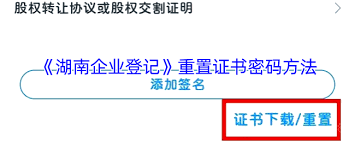
在湖南,使用企业登记app的小伙伴们,有时候可能会遇到需要修改证书密码的情况。别担心,今天就来给大家详细讲讲修改方法,让你轻松应对。准备工作要做好首先,确保你已经下载并安装了最新版本的湖南企业登记app。打开app后,你需要准备好相关的身份验证信息,比如企业法
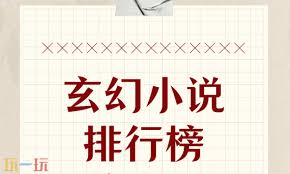
2025年的玄幻小说界可谓精彩纷呈,众多佳作争奇斗艳,为读者们带来了一场场惊心动魄的奇幻之旅。让我们一同走进这份备受瞩目的玄幻小说排行榜,领略其中的魅力。榜首之作:[小说名称1]这部小说以宏大的世界观和跌宕起伏的剧情吸引了无数读者。故事发生在一个神秘的玄幻大陆
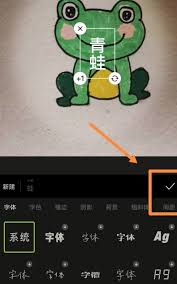
醒图是一款备受欢迎的图像处理软件,它功能强大,能满足我们各种图片编辑的需求。其中,将文字变成竖排也是很多人想要掌握的技能。下面就来详细说说醒图文字如何变成竖排。首先,打开醒图软件并导入你想要添加文字的图片。接着,点击界面下方的“文字”按钮。进入文字编辑页面后,